Όλο και περισσότεροι άνθρωποι συνηθίζουν να κάνουν βίντεο με το iPhone για να καταγράφουν την καθημερινότητά τους, επειδή η αυξανόμενη βελτιωμένη κάμερα iPhone τους επιτρέπει να τραβούν βίντεο σε υψηλή ποιότητα. Ωστόσο, δεδομένου ότι οι περισσότεροι χρήστες iPhone αντιμετωπίζουν πάντα το πρόβλημα αποθήκευσης, η μεταφορά βίντεο iPhone σε DVD θα είναι μια καλή ιδέα για να δημιουργήσετε περισσότερο χώρο στο ακουστικό σας. Επιπλέον, μπορείτε να εγγράψετε τα βίντεο του iPhone σας σε DVD και να τα παρακολουθήσετε στην τηλεόραση για να μοιραστείτε τις αξέχαστες στιγμές σας με την οικογένεια και τους φίλους σας. Εδώ λοιπόν θα σας παρουσιάσουμε δύο καλύτερες μεθόδους για να μεταφέρετε βίντεο iPhone σε DVD.
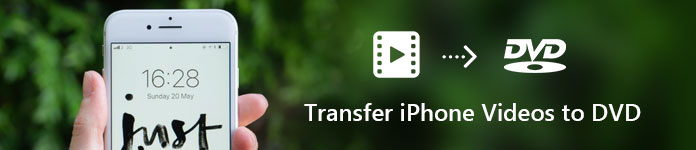
Μεταφορά βίντεο iPhone σε DVD
Για να εγγράψετε βίντεο iPhone σε δίσκο DVD, πρώτα πρέπει να μεταφέρετε τα βίντεο iPhone στον υπολογιστή ή στο Mac σας. Μπορείτε να μεταφέρετε απευθείας τα βίντεο που θέλετε να εγγράψετε σε DVD εισάγοντάς τα στον υπολογιστή σας με ένα καλώδιο USB. Ωστόσο, θα χρειαστεί πολύς χρόνος για να μάθετε τα ακριβή βίντεο που θέλετε να μεταφέρετε, επειδή δεν εμφανίζεται συγκεκριμένος φάκελος βίντεο στον υπολογιστή σας. Όλες οι φωτογραφίες και τα βίντεο ταξινομούνται σε φακέλους μαζί. Ακριβώς όπως φαίνεται παρακάτω.
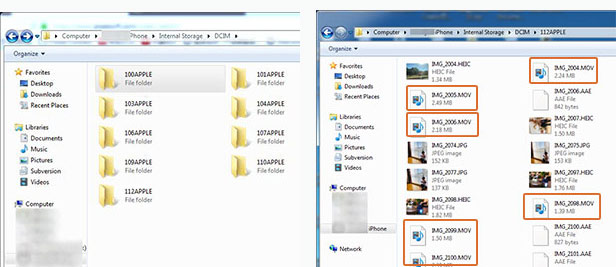
Προς την μεταφορά βίντεο iPhone στον υπολογιστή πιο εύκολα και γρήγορα, μπορείτε να χρησιμοποιήσετε Aiseesoft FoneTrans να σου κάνω μια χάρη. Με αυτό το εργαλείο μεταφοράς iPhone, βρίσκετε γρήγορα αυτό που θέλετε και εισάγετε συγκεκριμένα βίντεο στον υπολογιστή σας με ένα μόνο κλικ.
Aiseesoft Μπέρνοβα είναι μια επαγγελματική συσκευή εγγραφής DVD. Σας επιτρέπει να εγγράψετε τοπικά βίντεο από υπολογιστή σε DVD ή Blu-raydisc / ISO / φάκελο.
1. Εγγραφή βίντεο εύκολα σε δίσκο DVD / φάκελο / αρχείο ISO
Το Burnova μπορεί να λειτουργήσει ως DVD maker για να σας βοηθήσει να φτιάξετε βίντεο iPhone σε διάφορους τύπους DVD, όπως DVD-R, DVD + R, DVD-RW, DVD + RW, DVD + R DL, DVD-R DL, DVD-5, DVD -9 κ.λπ. και παίξτε τα σε οποιονδήποτε παίκτη.
2. Δημιουργήστε βίντεο σε δίσκο Blu-ray / φάκελο / αρχείο ISO
Το Burnova είναι επίσης ένα καλό Blu-ray burner που μπορεί να εγγράψει τα βίντεό σας σε Blu-ray-25 και Blu-ray-50, ώστε να μπορείτε να το παίξετε στο PS3, Sony, LG, Samsung, Philips Blu-ray player.
3. Εγγραφή DVD / Blu-ray με διάφορα πρότυπα μενού
Το Burnova σάς παρέχει διάφορα πρότυπα μενού (διακοπές, οικογένεια, ταξίδια, γάμους και άλλα στυλ) για να καθορίσετε τον διαφορετικό τύπο βίντεο iPhone. Μπορείτε επίσης να προσαρμόσετε το δικό σας υπόβαθρο για να διηγηθείτε τη δική σας ιστορία για τα βίντεο.
4. Επεξεργαστείτε βίντεο πριν από την εγγραφή σε DVD / Blu-ray
Μπορείτε να επεξεργαστείτε τα βίντεό σας με τα ενσωματωμένα εργαλεία επεξεργασίας πριν τα εγγράψετε σε δίσκο DVD / Blu-ray. Τα ειδικά εφέ βίντεο, όπως θαμπάδα, ευκρίνεια, γκρι, σκίτσο, καμβά, καθρέφτης, γλυπτική, ανάγλυφη και εικονοστοιχεία εφέ, θα κάνουν τα βίντεό σας πιο δημιουργικά και μοναδικά. Ισχυρά, το Burnova μπορεί να σώσει το έργο DVD για περαιτέρω εγγραφή.
5. Δημιουργήστε DVD / Blu-ray από διάφορες μορφές βίντεο
Το Burnova υποστηρίζει σχεδόν όλες τις μορφές βίντεο για δημιουργία DVD / Blu-ray. Επιτρέπεται η εισαγωγή βίντεο από MP4, AVI, WMV, MKV, M4V, MOV, M2TS / MTS, 3GP, VOB, FLV, MPEG, MPG, DV, RMVB, TOD, ASF κ.λπ., ακόμη και HD MPEG2, HD MPEG4 , HD WMV, HD TS, HD MTS, HD TRP και HD TP αρχεία βίντεο. Σας επιτρέπει επίσης να προσθέσετε εξωτερικό κομμάτι ήχου από MP3, AAC, AIFF, FLAC, WAV, WMA, OGG, AC3, MPA, MP2 κ.λπ. για να κάνετε το βίντεό σας πιο τέλειο.
Αφού μάθετε τις δυνατότητες του Aiseesoft Burnova, θα ξέρετε ότι δεν είναι μόνο ένας απλός κατασκευαστής DVD. Είναι πιο ισχυρό, περισσότερο από τη μεταφορά βίντεο iPhone σε DVD. Πώς να χρησιμοποιήσετε το Burnova για να εγγράψετε βίντεο iPhone σε δίσκο DVD, ελέγξτε τον πλήρη οδηγό όπως παρακάτω.
Βήμα 1 Πραγματοποιήστε λήψη και εκτέλεση του Aiseesoft Burnova στον υπολογιστή σας. Θα εμφανιστεί ένα παράθυρο για να σας επιτρέψει να επιλέξετε έναν τύπο δίσκου, επιλέξτε DVD Disc.
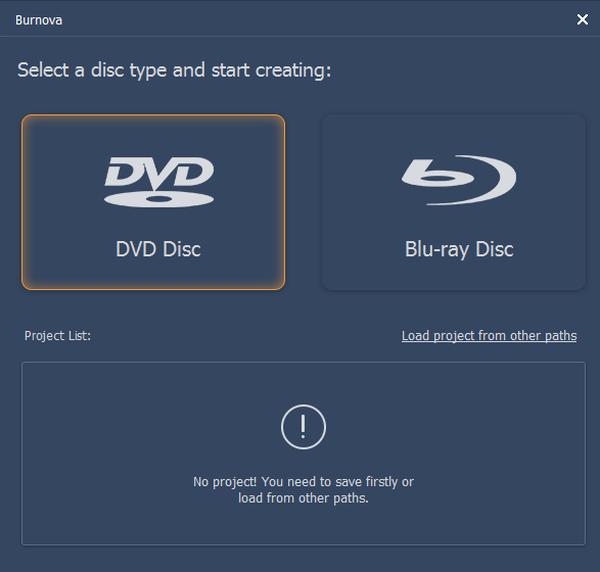
Βήμα 2 Τοποθετήστε ένα κενό DVD στη μονάδα DVD στον υπολογιστή σας.
Βήμα 4 Στη διεπαφή Burnova, κάντε κλικ στην επιλογή "Προσθήκη αρχείου(ων) πολυμέσων" για να βρείτε τα βίντεο iPhone που έχετε εισαγάγει στον υπολογιστή σας στο Μέρος 1 και να τα προσθέσετε στο Burnova.
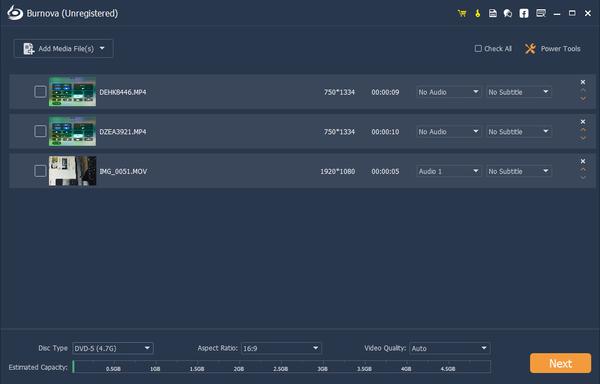
Βήμα 4 Μπορείτε επίσης να κάνετε ορισμένες βασικές ρυθμίσεις σε αυτήν τη σελίδα, όπως να βεβαιωθείτε για τον τύπο δίσκου DVD στον οποίο θέλετε να εγγράψετε βίντεο, να ρυθμίσετε την αναλογία διαστάσεων και την ποιότητα βίντεο όπως θέλετε.

Βήμα 5 Επιλέξτε ένα βίντεο και κάντε κλικ στο Power Tools για να ανοίξετε τη γραμμή εργαλείων επεξεργασίας, εάν θέλετε να επεξεργαστείτε τα βίντεο του iPhone σας πριν τα εγγράψετε σε DVD.
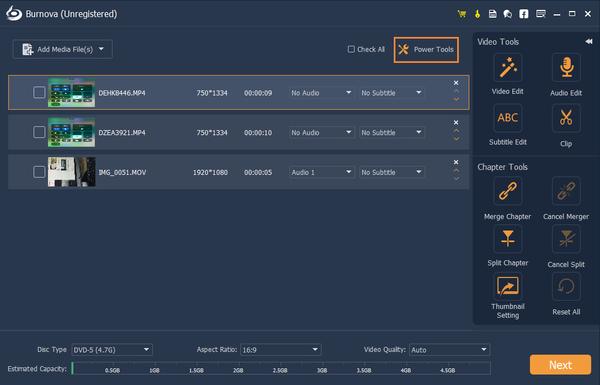
Βήμα 6 Αφού ολοκληρώσετε την επεξεργασία των βίντεό σας, κάντε κλικ στο Επόμενο για επεξεργασία του μενού DVD.
Υπάρχουν διαφορετικοί τύποι προτύπων μενού για να επιλέξετε, μπορείτε να επιλέξετε ένα ανάλογα με το στυλ του βίντεό σας. Μπορείτε επίσης να προσαρμόσετε ένα πρότυπο με τη δική σας εικόνα. Μπορείτε επίσης να προσθέσετε μουσική υπόκρουση, να αλλάξετε φόντο, να προσθέσετε ταινίες ανοίγματος στα βίντεό σας και σε αυτήν τη διεπαφή.
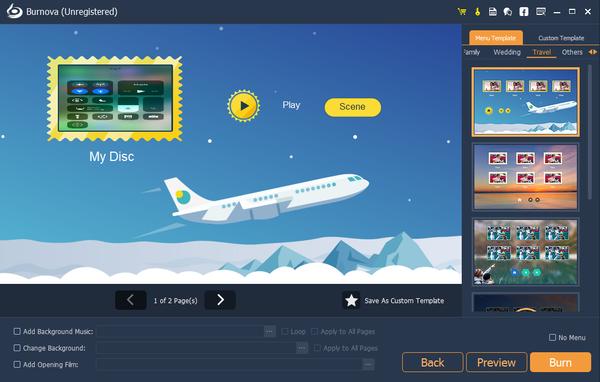
Λάβετε υπόψη ότι μπορείτε να κάνετε προεπισκόπηση όλων των εφέ που προσθέσατε στα βίντεό σας πριν τα εγγράψετε σε DVD.
Βήμα 7 Κάντε κλικ στο κουμπί Εγγραφή για να κάνετε τις ρυθμίσεις εγγραφής.
Βήμα 8 Αφού κάνετε όλες τις ρυθμίσεις καλά, κάντε κλικ στο κουμπί Έναρξη για να εγγράψετε τα βίντεο iPhone σε DVD.
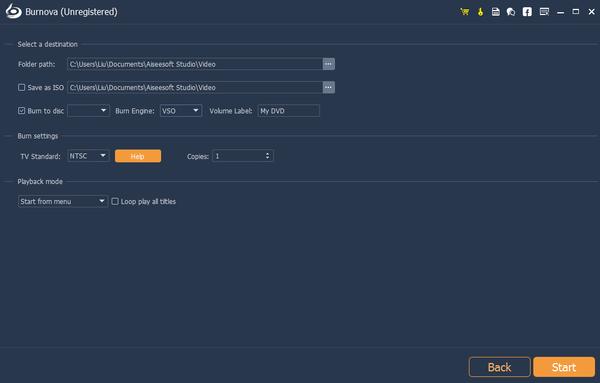
Παρουσιάσαμε την Aiseesoft Burnova παραπάνω, η οποία είναι ένας ισχυρός κατασκευαστής DVD. Ωστόσο, το μεγαλύτερο μειονέκτημά του έγκειται στο ότι, δεν υπάρχει διαθέσιμη έκδοση Mac για τώρα, πράγμα που σημαίνει ότι εάν έχετε μόνο Mac, δεν μπορείτε να χρησιμοποιήσετε το Burnova για να μεταφέρετε βίντεο iPhone σε DVD, τουλάχιστον για τώρα.
Σε αυτήν την περίπτωση, μπορείτε να χρησιμοποιήσετε το Aiseesoft DVD Creator για την επίτευξη του σκοπού, ο οποίος είναι διαθέσιμος τόσο στην έκδοση των Windows όσο και στην έκδοση Mac.
Το Aiseesoft DVD Creator είναι επαγγελματίας στην εγγραφή βίντεο, ήχου και εικόνων σε δίσκους DVD / φακέλους και αρχεία ISO με εξαιρετικά υψηλή ποιότητα. Επιπλέον, με το DVD Creator, διατίθενται προσαρμόσιμα μενού και ισχυρές δυνατότητες επεξεργασίας για να δημιουργήσετε ένα καλύτερο DVD άνετα.
Χωρίς πολλές ανοησίες, ας ελέγξουμε πώς να μεταφέρετε και να εγγράψετε βίντεο iPhone σε DVD με αυτόν τον ισχυρό Δημιουργό DVD. Σε αυτό το μέρος θα πάρουμε παράδειγμα με την έκδοση Mac.
Βήμα 1 Πραγματοποιήστε λήψη και εγκατάσταση του DVD Creator για Mac στο Mac σας.

Βήμα 2 Τοποθετήστε έναν κενό δίσκο DVD στη μονάδα DVD.
Συμβουλές: Εάν το Mac σας δεν διαθέτει μονάδα DVD, πρέπει να συνδέσετε μια μονάδα δίσκου DVD τρίτου μέρους μέσω προσθήκης USB.
Βήμα 3 Κάντε κλικ στο κουμπί "Προσθήκη αρχείων" για να εισαγάγετε τα βίντεο iPhone που έχετε μεταφέρει στο Mac σας στο Μέρος 1.

Βήμα 4 Επιλέξτε το δίσκο DVD προορισμού από την αναπτυσσόμενη λίστα "Προορισμός".
Βήμα 5 Επιλέξτε ένα μενού για το DVD σας, μπορείτε να επιλέξετε τον τύπο μενού που θέλετε στο δεξί μέρος της εφαρμογής πατώντας το δεξί ή το αριστερό βέλος. Μπορείτε επίσης να κάνετε κλικ στο κουμπί "Επεξεργασία μενού" για να κάνετε περαιτέρω επεξεργασία στο μενού, όπως στυλ μενού, πλαίσιο, κουμπί, μουσική / εικόνα φόντου και ούτω καθεξής.

Βήμα 6 Επιτρέπεται να προσθέσετε κομμάτι ήχου και υπότιτλους στο DVD ή να επεξεργαστείτε τα βίντεό σας πριν τα εγγράψετε. Απλώς κάντε κλικ στα συσχετιστικά κουμπιά στην κορυφή της κύριας σελίδας.

Λάβετε υπόψη ότι μπορείτε να κάνετε προεπισκόπηση όλων των εφέ που προσθέσατε στα βίντεό σας πριν τα εγγράψετε σε DVD.
Βήμα 7 Κάντε κλικ στο κουμπί Εγγραφή για να εγγράψετε τα βίντεο του iPhone σε DVD.
Για να είμαι ειλικρινής, οι δύο εφαρμογές που αναφέρονται παραπάνω είναι και οι δύο αρκετά ισχυρές για να μεταφέρετε βίντεο iPhone σε DVD εύκολα και γρήγορα. Και το Burnova είναι πιο ισχυρό στις άφθονες λειτουργίες του που δεν περιορίζονται μόνο στην εγγραφή DVD. Επιλέξτε λοιπόν οποιοδήποτε από αυτά σύμφωνα με τις απαιτήσεις σας.